Miracast iPhoneは利用できますか? iPhoneをミラーリングする方法は?
広く知られているアプリケーションであるAppleが開発したAirPlayは、多くのユニークな機能を提供します。 この驚くべき発明は、世界中の多くの人々を引き込みました。 しかし、AirPlayを使用するための前提条件は、Appleガジェットを持っていることです。これは、さまざまな携帯電話や他の種類のガジェットを使用している人々にリモートで好まれることはありません。
Apple iOSフレームワークを除いて、世界をリードする最大のオペレーティングシステムのXNUMXつはAndroidです。 Appleがモバイルコンテンツをより大きな画面にミラーリングするためのユニークなアプリケーションであるAirPlayを発明したとき、AndroidユーザーはAppleクライアントにからかわれるだけで取り残されました。 これは、AirPlayの同じ機能を満たすことができる他のオプションの高度な開発につながる怒りに変わりました。 これにより、AirPlayと同じアクションを実行できるMiracastが開始されました。 この素晴らしい機能は世界中で歓迎され、すぐにヒットしました! さて、Appleデバイスを使用している場合、Miracastでそれを使用するという質問はあなたを混乱させるかもしれません。 この記事でそれを解決しましょう。
- パート1:Miracastの代わりにiPhoneでAirPlayを使用する
- パート2:AirPlayを使用してiPhoneをAppleTVにミラーリングする方法
- パート3:iPhoneを他のスマートテレビにミラーリングする方法
パート1:Miracastの代わりにiPhoneでAirPlayを使用する
すべてのAndroidファンは、デバイスと互換性があるため、Miracastを愛しています。 それでも、最新のAndroidバリアントと互換性があるとしても、MiracastiPhoneは常に夢のようでした。 この最先端の現象を体験したいと思っていた多くのAppleクライアントは、iPhoneMiracastが登場するのをまだ待っています。 そのため、Appleユーザーは、モバイルディスプレイのミラーリングを体験するために、プライベートアプリケーションであるAirPlayに固執する必要があります。
Appleクライアントは、AirPlayを使用して、AppleTVのモバイル画面をリモートでミラーリングします。 これは、表示がミラーリングされるデバイスとミラーリングが行われるデバイスが同じネットワークに接続されている場合にのみ可能です。 AirPlayでサポートされているガジェットをどんどん追加することで、サークルをできるだけ広くすることができます。 ここで提供される機能は画面ミラーリングだけではありません。Webや電話のメモリからオーディオ、ビデオ、画像をストリーミングすることもできます。 Miracast for iPhoneが支持されれば、AppleユーザーはAirPlayと同じように機能することを望んでいるでしょう。
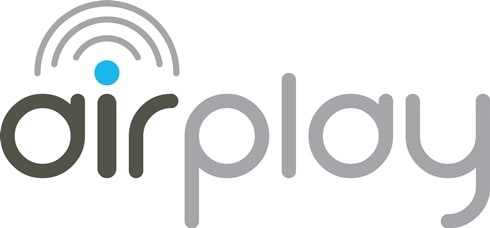
あなたは好きかもしれません: Belkin Miracast:購入する前に知っておくべきこと>>
パート2:AirPlayを使用してiPhoneをAppleTVにミラーリングする方法
Miracast iPhoneが導入されるまで、AirPlayはAppleデバイスディレクトリのみに固有の機能制約のままです。 AirPlayを使用して、AppleTelevisionに問題なくデバイスをミラーリングできます。 ノウハウについては、以下の手順を実行してください。
1.デバイスとAppleTVを同じネットワークに接続します。
2.次に、iPhoneまたはiPadを持ってベースから拭き取り、コントロールセンターにアクセスします。

3. AirPlayシンボルをタップしてランダウンを開き、リストからテレビを選択します。
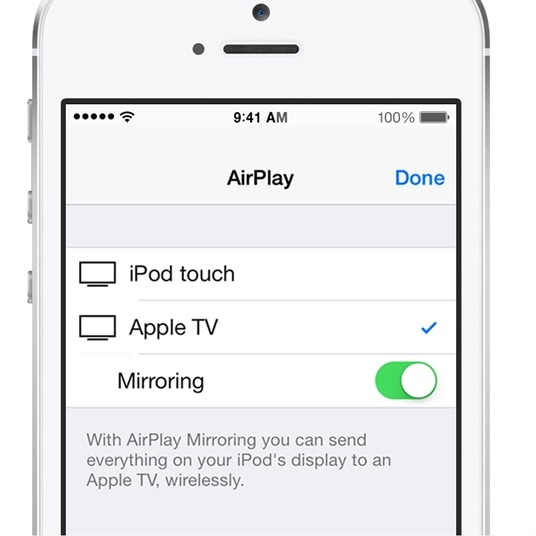
4.さらに、Airplayパスワードの入力を求められる場合があります。 これで、テレビのアスペクト比とズーム設定を調整して、スペース全体をカバーすることができます。
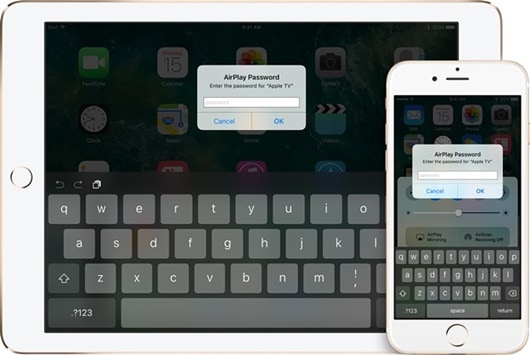
この簡単なプロセスに従うことで、問題に直面することなく、デバイスの画面をAppleTVにミラーリングできます。

Wondershare MirrorGo
iPhoneをコンピューターにミラーリングしてください!
- 鏡 携帯画面 MirrorGoを搭載したPCの大画面で。
- 制御 PC上のiPhone。
- 複数表示 通知 あなたの電話を拾うことなく同時に。
パート3:iPhoneを他のスマートテレビにミラーリングする方法
Appleのテレビは、iPhoneをミラーリングできるデバイスについて考えたときに最初に頭に浮かぶアプライアンスです。 持っていない可能性がわずかにある場合はどうなりますか? 質問するのは有効な質問です。 Miracast for iPhoneはまだ実用的ではなく、必要なテレビがありません。 このような状況では、Appleデバイスを他のテレビに反映するための別のアプローチを探すのが最善の方法です。
はい! あなたはまだ探求するその道を持っています。 スマートテレビでiPhoneまたはiPadの画面をミラーリングするために使用できるオプションがいくつかあります。 以下に、厳選されたオプションをいくつか示します。これらは、iPhoneを他のスマートTVにミラーリングする場合の最良の選択です。
1.AirServer
非常に多くの方法の中で、AirServerは最も効率的な方法のXNUMXつです。 このシンプルなアプリケーションは、Appleデバイスを大画面で問題なく表示できます。 以下の手順を実行して、方法を確認してください。
1.AirServerをダウンロードすることから始めます。 あなたは訪問することによってそれを行うことができます 詳細を見る。 スマートテレビにインストールする必要があります。
2.ベースから上にスワイプしてコントロールセンターにアクセスし、AirPlayアイコンを探します。
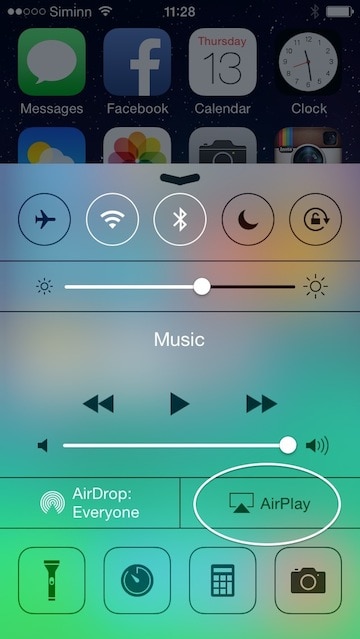
3. AirPlayアイコンをタップして、AirServerがすでにインストールされているスマートテレビを選択します。
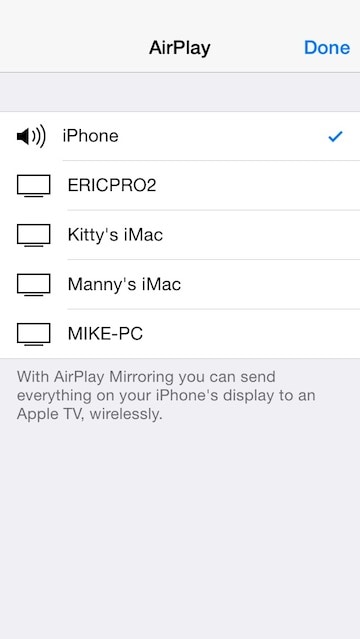
4.これで画面がテレビに表示され始めます。 ラップトップやMacなど、他のデバイスにもミラーリングできます。
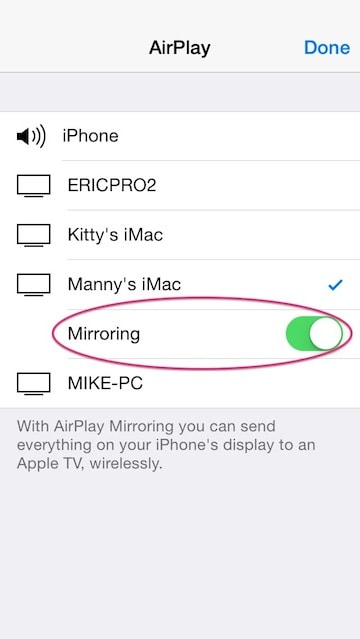
2. AirBeam TV
AirServerの使用は簡単です。 しかし、他の同様のオプションも探している場合は、AirBeamTVが探しています。 AppleデバイスをSamsungSmartTVに2012秒で接続します。 ただし、XNUMX年以降に製造されたSamsungTVおよびその他のいくつかのバリアントでのみ機能します。 それにもかかわらず、それは非常に効率的な選択です。 複雑な接続は必要なく、コンテンツを大画面にリモートでミラーリングできます。
このアプリケーションの価格は9.99ドルで、製品をテストできる無料バージョンも利用できます。 アプリを取得する 詳細を見る 以下の手順を実行してください。
1.SamsungTVをハンドヘルドデバイスと同じネットワークに接続します。
2.メニューバーアイコンをクリックして開始し、他のいくつかのオプションが表示されるのを待ちます。
3.TVアイコンが[デバイス]グループに表示されます。 それをタップして接続します
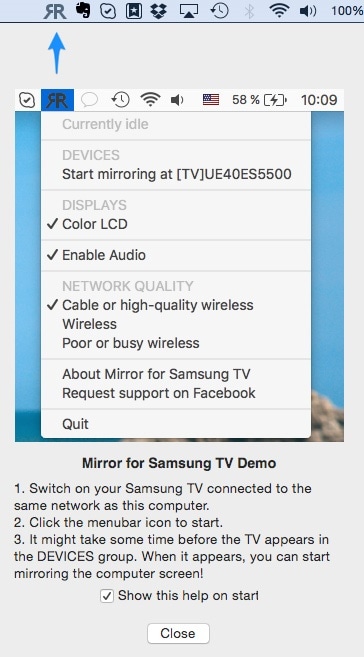
これにより、安定したワイヤレス接続を確立でき、問題なく画面をミラーリングできます。
結論:
Miracast iPhoneは、AppleTVを所有していないiPhoneユーザーにとって大きな安心だったかもしれません。 彼らはまだiPhoneMiracastがすぐに立ち上がることを期待している。それが起こったとしたら、それは驚くべき革新になるだろう。 上記のいくつかのオプションとそれらを使用するために指定された手順は十分に研究されており、日常のニーズを満たすのに役立ちます。
AirPlayとMiracastの類似点は、AppleとAndroidのユーザーの間で話題になっています。 通常、Appleはお気に入りのアプリケーションを非常に個人的なものにしていますが、Androidではユーザーがそのすべての可能性を探ることができます。 Appleはそれ自体を非常に安全に保ち、ユーザーに限定していますが、クライアントは依然としてiPhoneMiracastの開始を待っています。 Miracast for iPhoneは、その方法において革命的な一歩となるでしょう。 それが実現するまで、上記の製品の助けを借りて、手間をかけずに画面をミラーリングして楽しんでください。
関連商品を購入する
最後の記事
